《实验九 应收款系统》指导.docx
《《实验九 应收款系统》指导.docx》由会员分享,可在线阅读,更多相关《《实验九 应收款系统》指导.docx(19页珍藏版)》请在冰点文库上搜索。
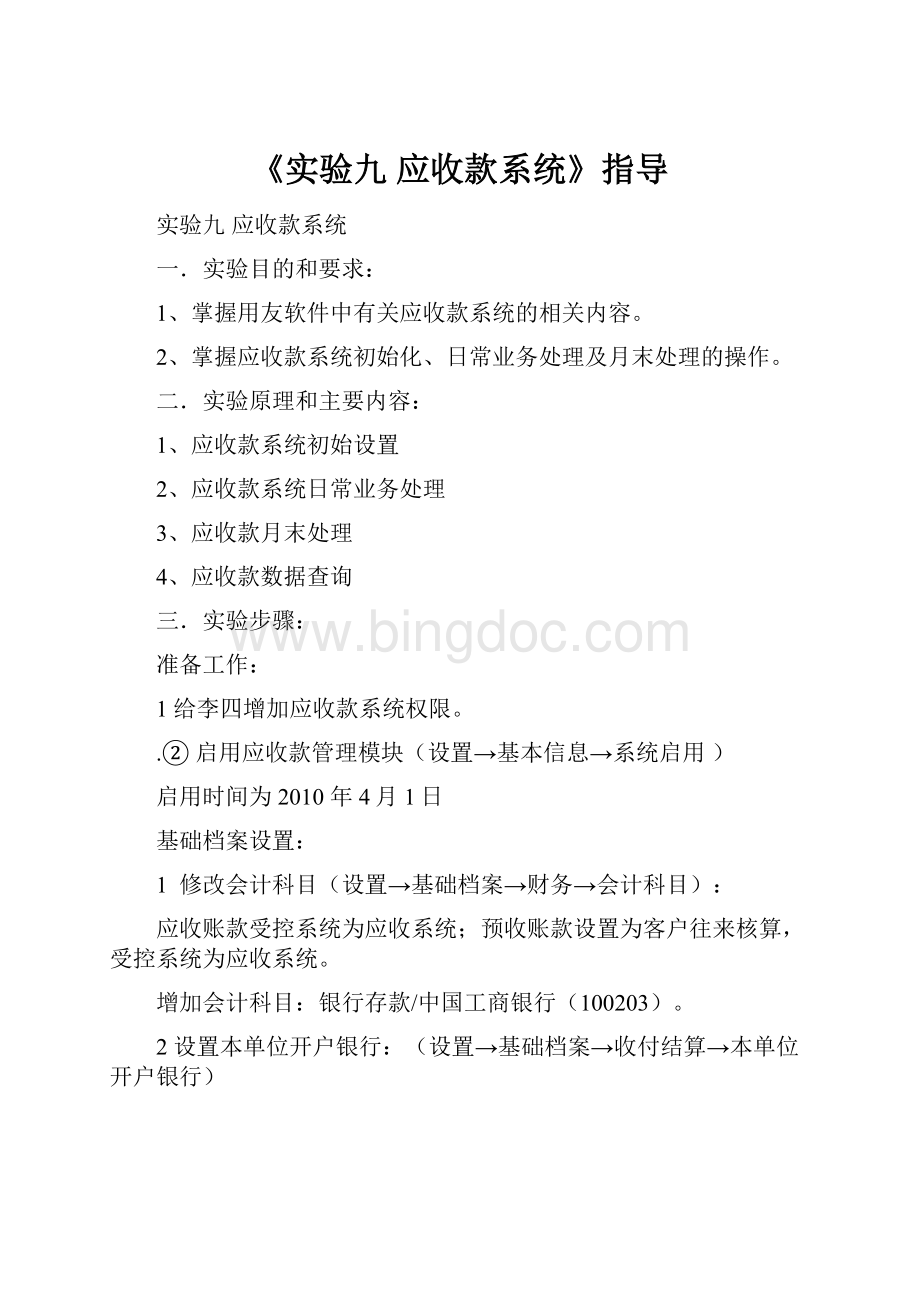
《实验九应收款系统》指导
实验九应收款系统
一.实验目的和要求:
1、掌握用友软件中有关应收款系统的相关内容。
2、掌握应收款系统初始化、日常业务处理及月末处理的操作。
二.实验原理和主要内容:
1、应收款系统初始设置
2、应收款系统日常业务处理
3、应收款月末处理
4、应收款数据查询
三.实验步骤:
准备工作:
1给李四增加应收款系统权限。
.②启用应收款管理模块(设置→基本信息→系统启用)
启用时间为2010年4月1日
基础档案设置:
1修改会计科目(设置→基础档案→财务→会计科目):
应收账款受控系统为应收系统;预收账款设置为客户往来核算,受控系统为应收系统。
增加会计科目:
银行存款/中国工商银行(100203)。
2设置本单位开户银行:
(设置→基础档案→收付结算→本单位开户银行)
图1
③设置付款条件:
(设置→基础档案→收付结算→付款条件)
图2
④设置计量单位:
(设置→基础档案→存货→计量单位)
分组:
增加两个分组
计量单位组编码:
1
计量单位组名称:
基本计量单位
计量单位组类别:
无换算率
计量单位组编码:
2
计量单位组名称:
其他计量单位
计量单位组类别:
固定换算率
单位:
1组:
计量单位编码:
11
计量单位名称:
台
计量单位编码:
12
计量单位名称:
个
2组:
计量单位编码:
21
计量单位名称:
公斤
此为主计量单位
计量单位编码:
22
计量单位名称:
吨
此为辅计量单位换算率:
1000
图3
⑤设置存货分类:
(设置→基础档案→存货→存货分类)
01电脑
0104笔记本电脑
图4
⑥设置存货档案:
(设置→基础档案→存货→存货档案)
分别增加P3电脑和P4电脑,存货属性:
销售。
图5
应收款管理:
1.初始设置
(1)选项设置:
坏账处理方式:
应收余额百分比法
①执行“应收款管理→设置→选项”命令,进入“账套参数设置”窗口。
②单击“编辑”按钮,选择坏账处理方式:
应收余额百分比法。
单击“确认”按钮(见图6)。
图6
(2)基本科目设置:
应收科目:
1122应收账款
预收科目:
2203预收账款
销售收入科目:
600104主营业务收入/笔记本电脑
税金科目:
22210101应交税费/增值税/销项税
销售退回科目:
600104主营业务收入/笔记本电脑
票据利息科目:
660301财务费用/利息收入
票据费用科目:
660303财务费用/手续费
控制科目和产品科目均不用设置
①执行“业务→财务会计→应收款管理→设置→初始设置→基本科目设置”命令,进入“设置基本科目”窗口。
②逐一输入信息后,单击“退出“按钮
(见图7)。
图7
(3)结算方式科目设置:
现金结算1001
现金支票1001
转账支票100203(中国工商银行)
电汇100203
①执行“应收款管理→设置→初始设置→结算方式科目设置”命令,进入“结算方式设置”窗口。
②逐一输入信息后,单击“退出“按钮
(见图8)。
图8
(4)坏账准备设置、账期内账龄区间、报警级别设置:
提取比率:
0.5%
坏账准备期初余额:
0
坏账准备科目:
坏账准备1231
坏账准备对方科目:
资产减值损失6701
①执行“应收款管理→设置→初始设置→坏账准备设置”命令,进入“坏账准备设置”窗口。
②逐一输入信息后,单击“退出“按钮
(见图9)。
图9
③执行“应收款管理→设置→初始设置→账期内账龄区间设置”命令,进入“账期内账龄区间设置”窗口(见图10)。
账期内账龄区间:
图10
④执行“应收款管理→设置→初始设置→报警级别设置”命令,进入“报警级别设置”窗口(见图11)。
报警级别:
图11
(5)录入期初余额:
以发票的形式录入各单位的余额
应收账款—北京市百货公司2010年3月10日P3电脑12台
含税单价5,270(销售一部)
国际贸易中心2010年3月15日P3电脑8台
含税单价5,800(销售一部)
上海新世界中心2010年3月20日P4电脑8台
含税单价12,345(销售二部)
①执行“应收款管理→设置→期初余额”命令,进入“期初余额-查询”窗口,单击“确定”按钮(见图12),打开“期初余额明细表”窗口(见图13)。
②单击“增加“按钮
,打开“单据类别”窗口(见图14)。
选择“销售专用发票”,单击“确定”按钮,打开“销售专用发票”录入窗口(见图15)。
③逐一录入相关内容,单击“存盘”按钮,保存信息。
图12
图13
图14
图15
2.日常业务(以李四身份进入企业应用平台)
①2010年4月30日,销售一部销售给北京市百货公司P4电脑5台,含税单价12,260(票号:
YS0001)。
◆执行“应收款管理→应收单据处理→应收单据录入”命令,进入“销售专用发票”录入窗口(见图16),单击“增加”按钮,录入相关信息,单击“保存”按钮。
◆单击“审核”按钮,立即制单,生成记账凭证(见图17)。
图16
图17
②2010年4月30日,收到北京市百货公司转账支票(支票票号:
ZZR101),金额:
85,000元;收款单号:
SK0001。
◆执行“应收款管理→收款单据处理→收款单据录入”命令,进入“收款单”录入窗口(见图18),单击“增加”按钮,录入相关信息,单击“保存”按钮。
◆单击“审核”按钮,立即制单,生成记账凭证(见图19)。
图18
图19
32010年4月30日对收到的85,000元进行核销,先核销2010年3月销售P3电脑的货款,余款核销P4电脑销售款.
◆执行“应收款管理→核销处理→手工核销”命令,进入“核销条件”窗口,选择客户:
北京市百货公司,单击“确定”按钮(见图20),打开“手工核销”窗口,上边列表显示该客户可以核销的结算但记录;下边列表显示该客户符合核销条件的对应单据(见图21)。
◆先核销2010年3月销售P3电脑的货款,在上、下列的本次结算金额中输入:
63240。
单击“保存”按钮,则核销了第一笔(见图22)。
◆余款核销P4电脑销售款,下列的本次结算金额中输入:
21760.00。
单击“保存”按钮,则核销完毕(见图22)。
◆单击“退出”按钮。
图20
图21
图22
图23
42010年4月30日,收到上海新世界中心预付款100,000(转账支票,支票票号:
ZZR102;预付款票号:
YF0001)
◆执行“应收款管理→收款单据处理→收款单据录入”命令,进入“收款单”录入窗口(见图24),单击“增加”按钮,录入相关信息,在“款项类型”中选择“预收款”(见图24),单击“保存”按钮。
◆单击“审核”按钮,立即制单,生成记账凭证(见图25)。
图24
图25
52010年4月30日将上海新世界中心的预付款100,000通过转账业务处理(预收冲应收),冲销部分所欠款项。
(预付款票号:
YF0001;应收票号:
YS9001)
◆执行“应收款管理→转账→预收冲应收”命令,进入“预收冲应收”窗口,单击“过滤”按钮,系统列出该客户的预收款,输入转账金额:
98760(见图26)。
◆单击“应收款”按钮,单击“过滤”按钮,系统列出该客户的应收款,输入转账金额:
98760(见图27)。
◆单击“确定”按钮,立即制单,生成记账凭证(见图28)。
图26
图27
图28
⑥针对以上业务制单,生成凭证.(已立即制单,生成凭证.)
⑦通过转账业务处理(应收冲应收)将国际贸易中心全部应收款(应收票号:
YS9002)转入北京市百货公司
◆执行“应收款管理→转账→应收冲应收”命令,进入“应收冲应收”窗口,选择转出户“国际贸易中心”,转入户“北京市百货公司”,单击“过滤”按钮。
系统列出转出户“国际贸易中心”的未核销的应收款。
◆在第一行销售专用发票的并账金额出输入:
46400.00(见图29)。
◆单击“确定”按钮,立即制单,生成记账凭证(见图30)。
图29
图30
3.期末处理
①将国际贸易中心应收款转入北京市百货公司的转账操作取消.
◆先删除所产生的记账凭证。
执行“应收款管理→单据查询→凭证查询”命令,进入“凭证查询”窗口(见图31),选择要删除的并账凭证,单击“删除”按钮
,该凭证已作废。
◆执行“总账→凭证→填制凭证”命令,进入“填制凭证”窗口(见图32)。
◆执行“制单→整理凭证”命令,打开“凭证期间选择”窗口,单击“确认”按钮,打开“作废凭证表”窗口。
◆在“作废凭证表”窗口中。
先单击“全选”按钮,再单击“确定”按钮,系统提示整理凭证断号。
单击“是”按钮,系统将这些凭证从数据库中删除掉,并整理凭证断号。
◆取消并账的而操作。
执行“应收款管理→其他处理→取消操作”命令,进入“取消操作条件”窗口(见图33),选择操作类型:
并账。
单击“确定”按钮。
打开“取消操作”窗口,双击选择标志,选中该记录。
单击“确认”按钮
。
图31
图32
图33
图34
②将应收款系统进行4月结账处理
◆执行“应收款管理→期末处理→月末结账”命令,进入“月末处理”窗口(见图35),选择四月,单击“下一步”按钮,直到完成。
图35